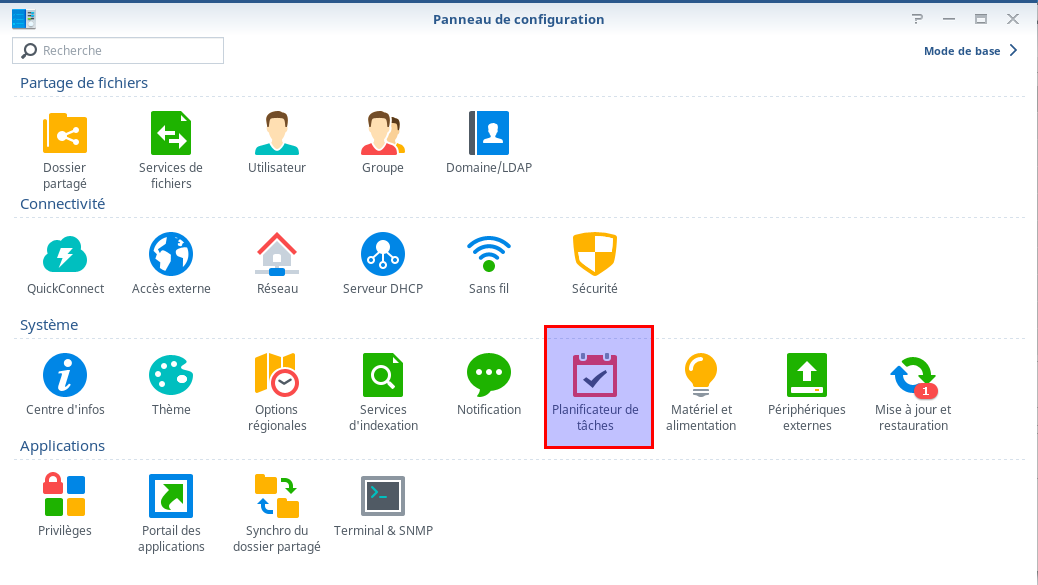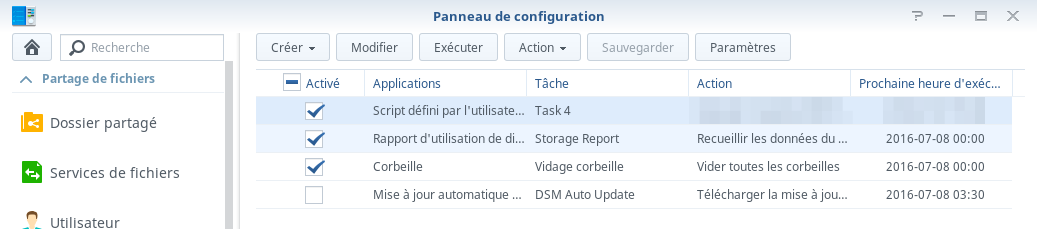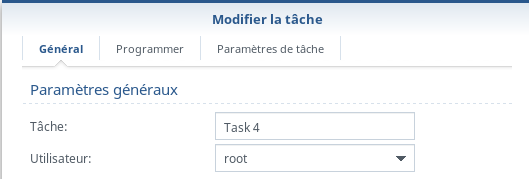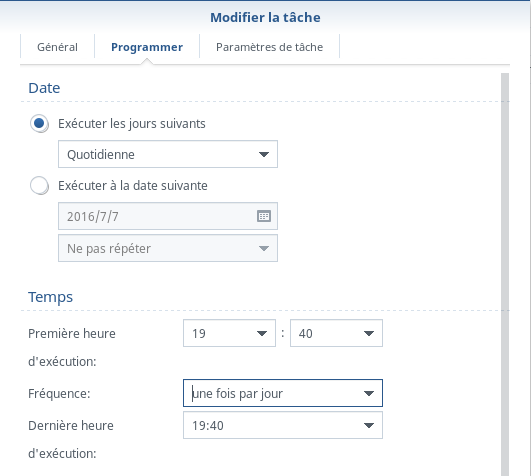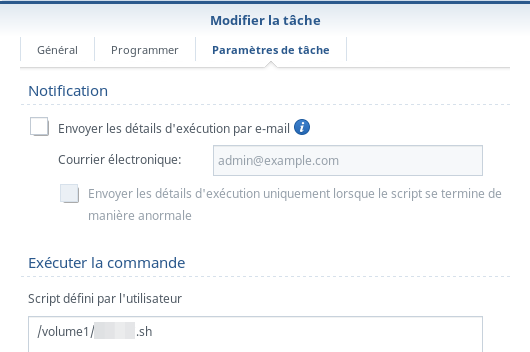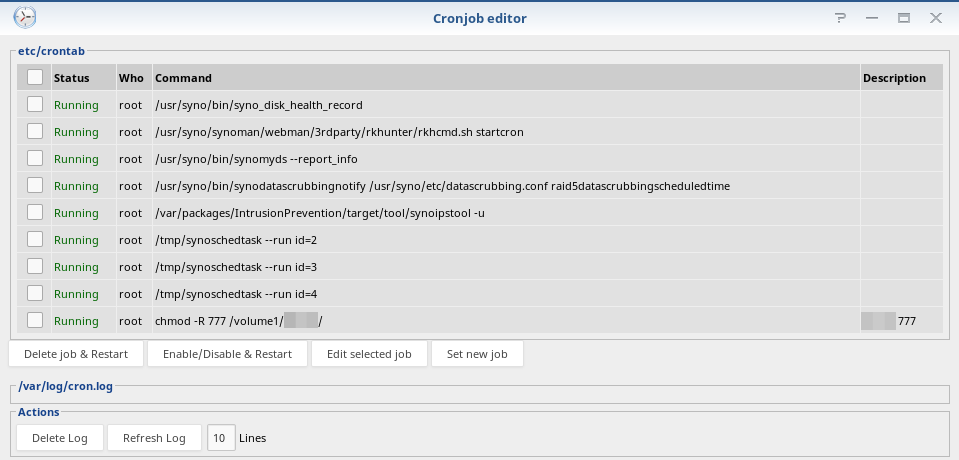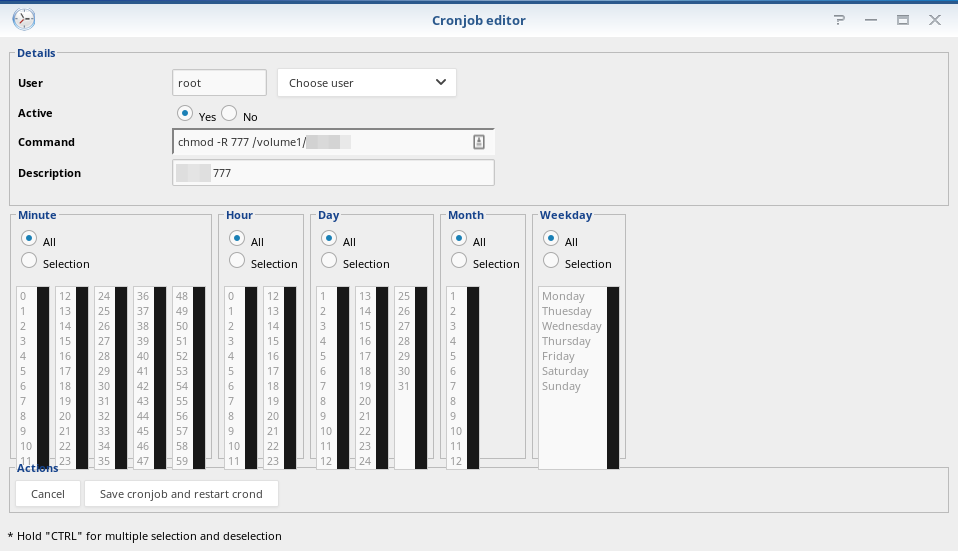Synology Cronjob Editor : planifier l'exécution de commandes/scripts simplement
J’ai récemment ajouté un (vieux) NAS Synology à mon installation dont l’unique job est de servir de base de réception/dispatch pour tous mes transferts de fichiers automatisés afin que ces derniers soient ensuite répartis sur leur NAS de stockage définitif. Passé sous DSM6 comme tous les autres je suis depuis 2 jours face à un souci de droits de lecture/écriture. Pour certains fichiers uniquement, qui arrivent pourtant tous via le même canal/utilisateur. J’en ai eu marre de chercher/tester et j’y suis allé à la bourrin : un chmod -R 777 sur le dossier en question et roule ma poule !
Le chmod (-R pour le dossier et son contenu) 777 donne tous les droits à tous les utilisateurs de la machine sur le dossier ciblé. Donc à ne pas faire sur un serveur dédié, un hébergement Web ou tout autre dossier en accès libre/direct depuis Internet.
Avoir la commande n’est qu’une étape, il faut ensuite l’exécuter de manière régulière sur le dit dossier pour que tout son contenu, à tout moment ou presque, soit “traité”. Pour ça j’aurais pu passer par le crontab de Synology aka Planificateur de tâches comme je le fais sur une autre machine. Il suffit de déposer un script (un .sh contenant la commande à exécuter et rien d’autre) et à quel intervalle de temps on souhaite qu’il soit exécuté puis par quel utilisateur.
J’en ai cependant profité pour tester l’application (SynoCommunity) Cronjob Editor. C’est la même chose mais en plus visuel et simple, je trouve. Comme vous,le voyez vous avez accès à toutes les tâches du NAS, vous pouvez en créer à foison et êtes totalement libres de choisir l’utilisateur, l’action (ici une commande directement), son nom et sa périodicité. Simple et efficace.
Dans cet exemple la commande chmor -D 777 est exécutée chaque minute.
Pour se la jouer h4ck3r façon Les Experts Cyber on peut bien entendu vérifier ça en CLI. Il faut se connecter en SSH à son NAS, passer root (sudo su + pwd) et éditer le crontab.
techuser@Incoming2:~$ sudo su
We trust you have received the usual lecture from the local System
Administrator. It usually boils down to these three things:
#1) Respect the privacy of others.
#2) Think before you type.
#3) With great power comes great responsibility.
Password:
ash-4.3# vim /etc/crontab
NB : pour quitter un fichier ouvert avec vi(m) taper :wq puis Entrée.